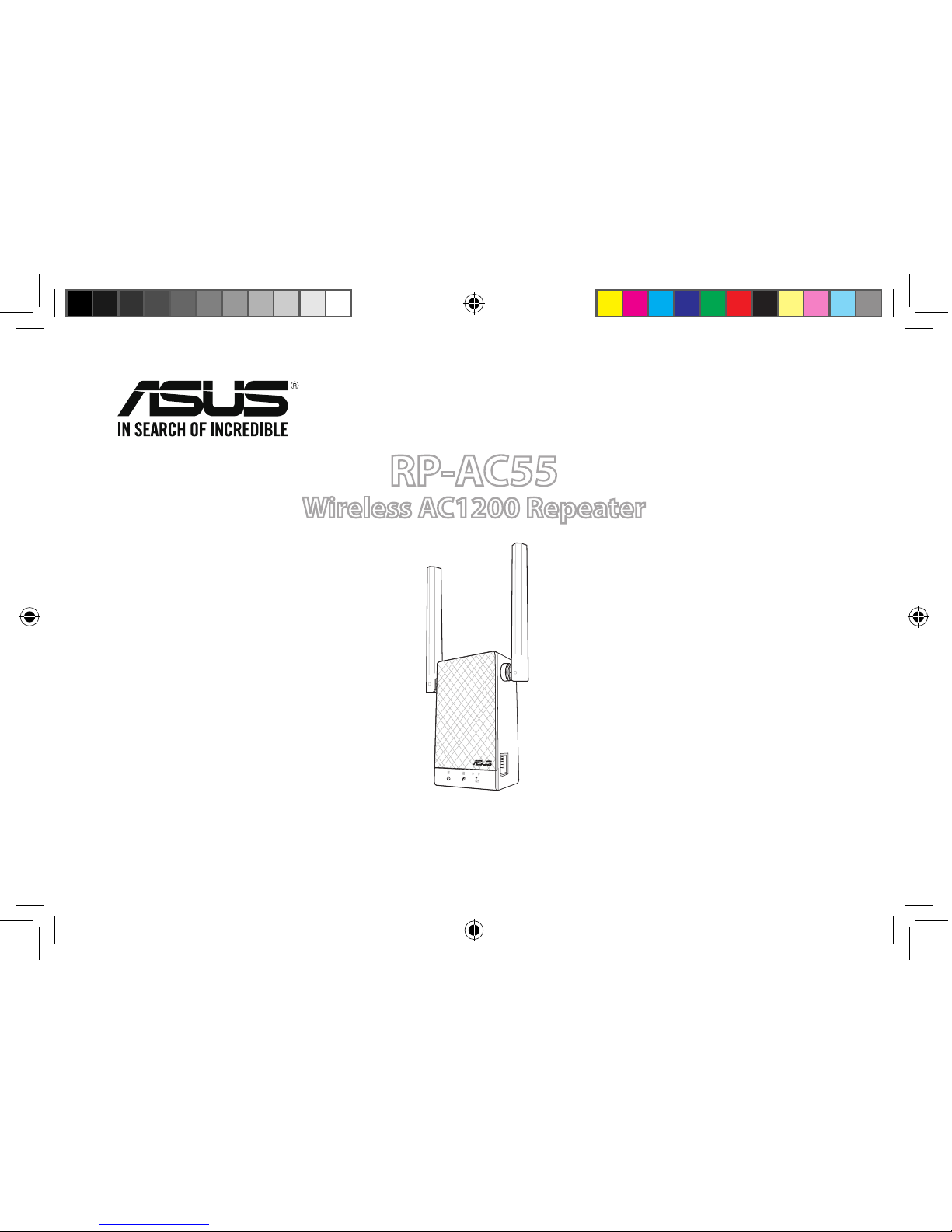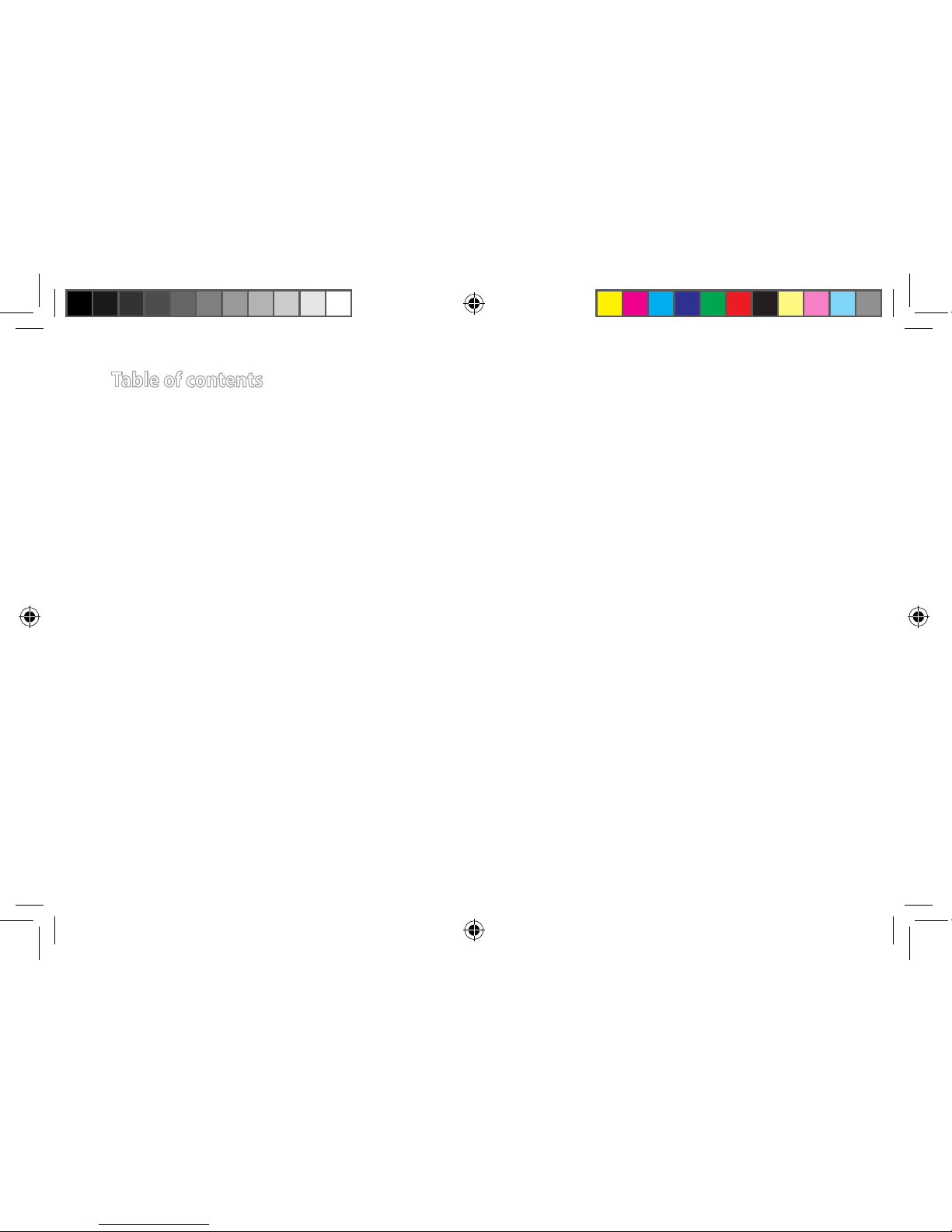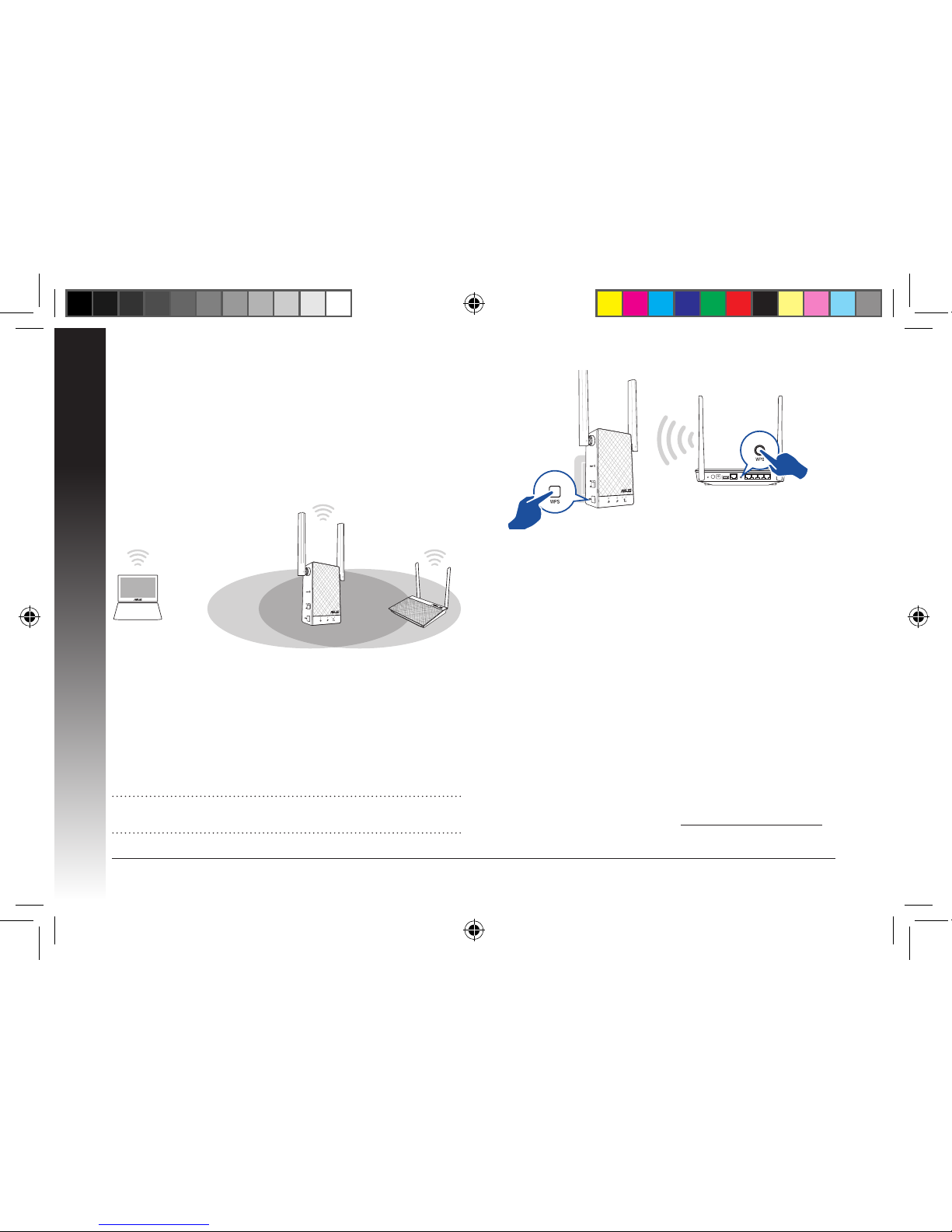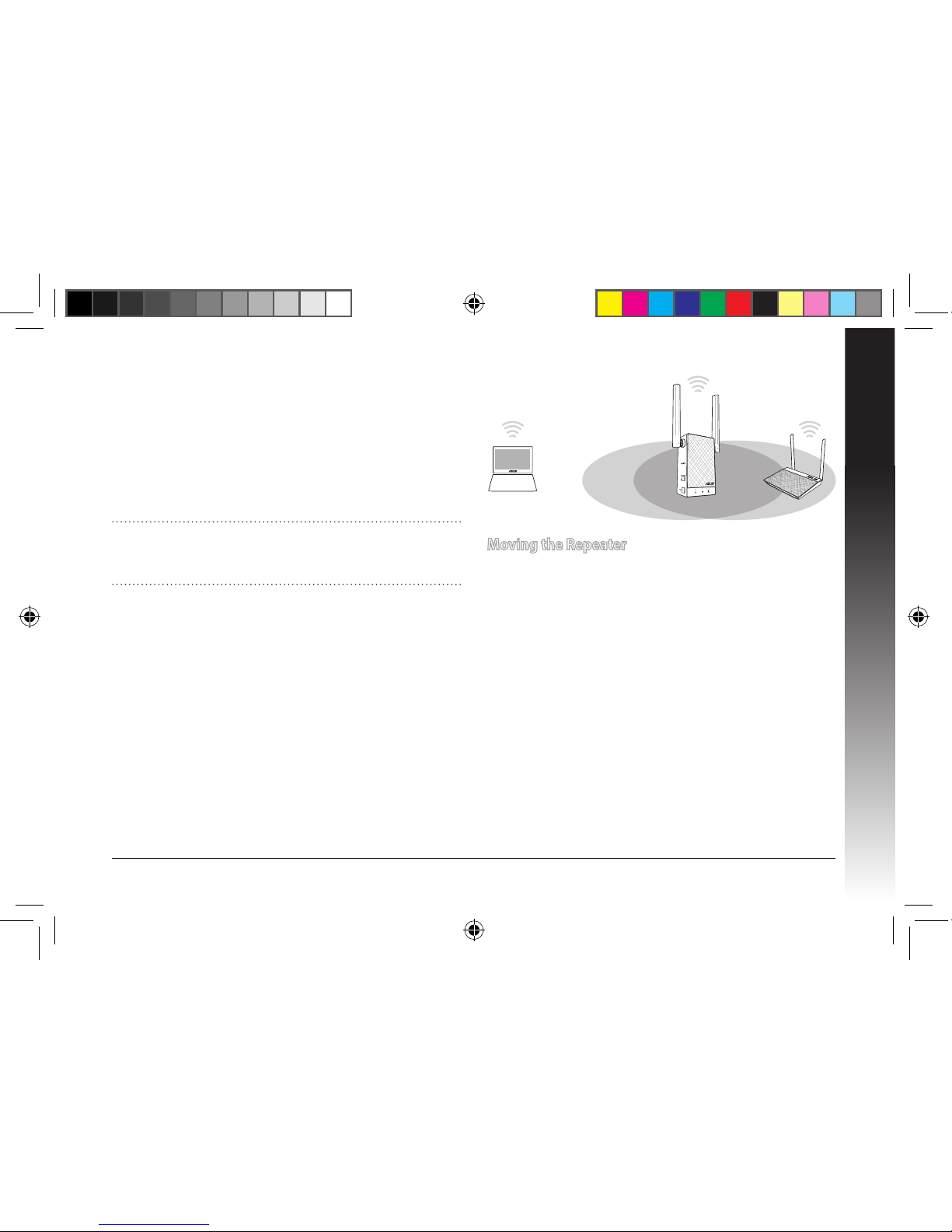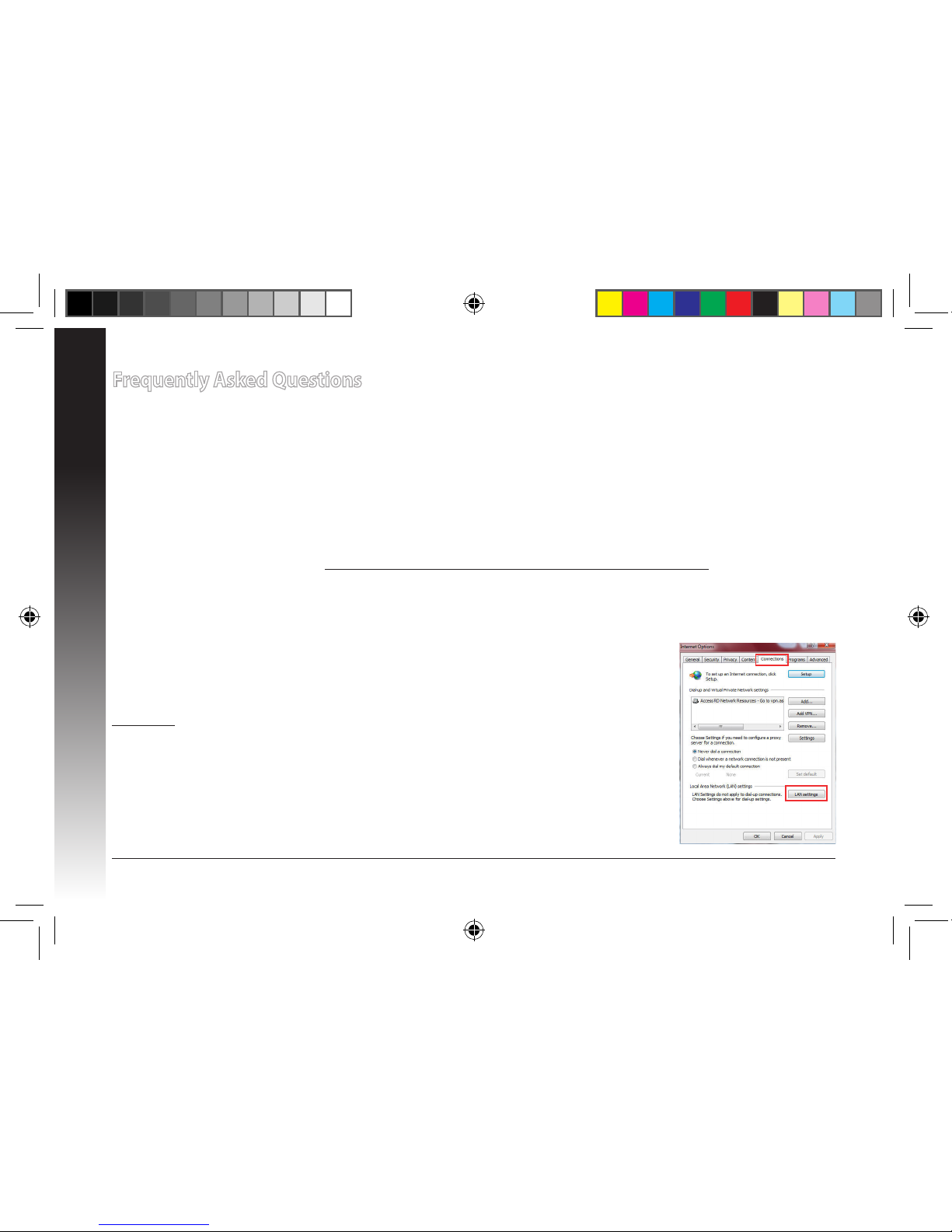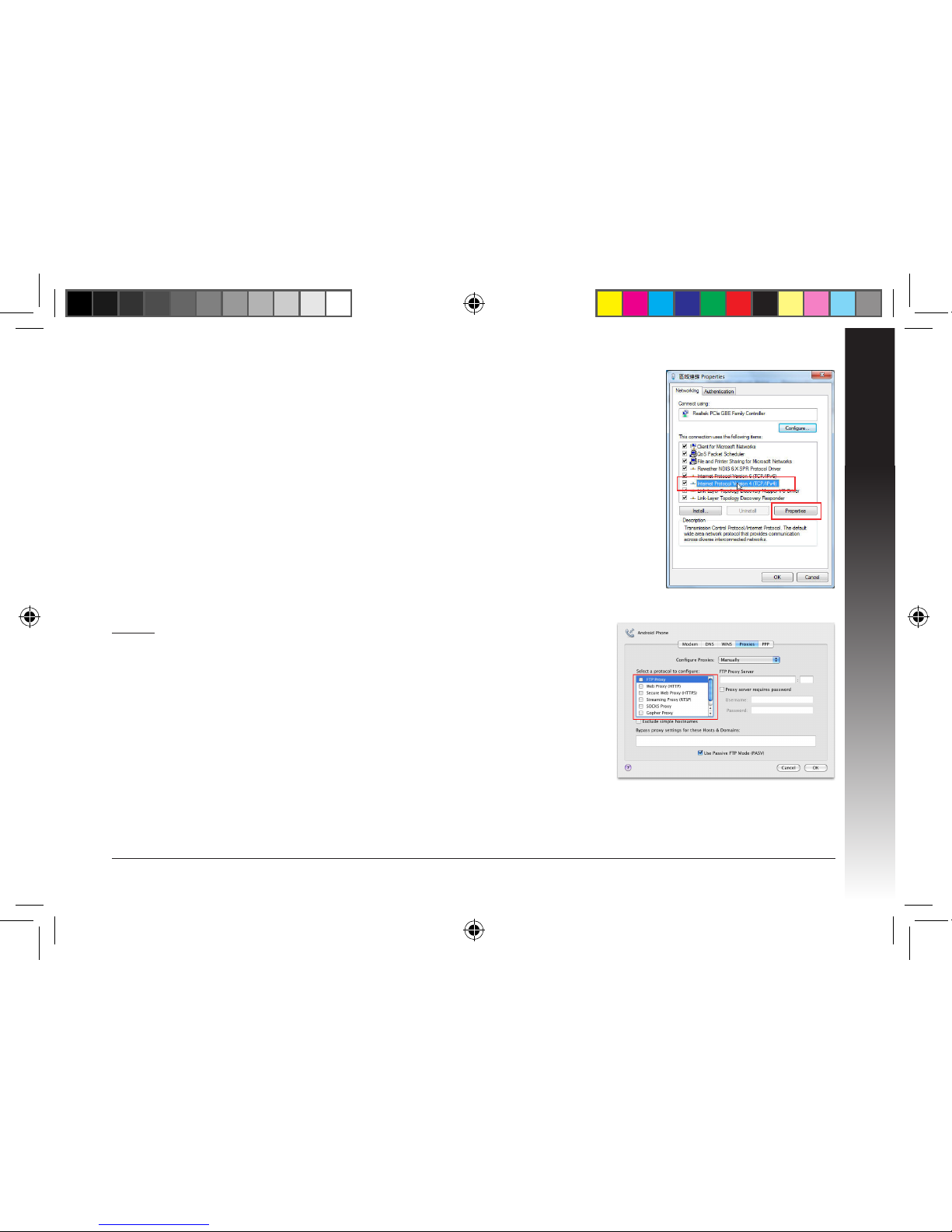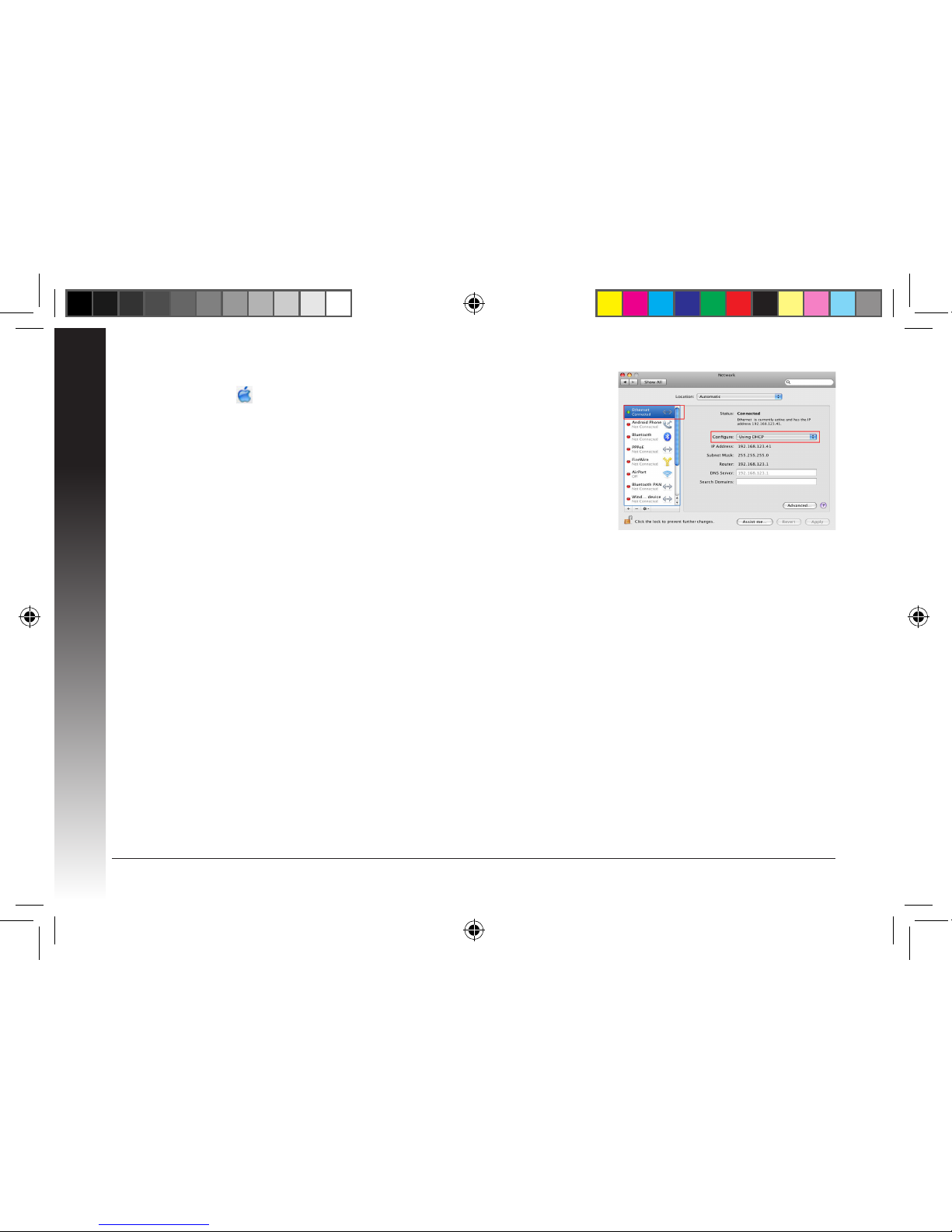Turning the Repeater on
1. Place your RP-AC55 near your Router/AP and plug it to a
power outlet. Press the power switch to ON.
2. Wait until the power LED changes from red to solid blue,
indicating that RP-AC55 is ready to connect to the existing
network.
Setting up the Repeater
Connecting to a network
Select one of the following ways to connect the Repeater to a
network.
Method One: Using WPS (Wi-Fi Protected Setup)
1. Press the WPS button on the router/AP.
2. Press the WPS button of RP-AC55 for more than ve (5) sec-
onds until the Power LED starts to blink.
NOTE: Refer to the section A quick look for the location of the
WPS button.
3. Check if RP-AC55’s Wi-Fi indicator turns solid light, which
indicates that the Repeater has connected to the wireless
network successfully. The Repeater’s wireless network name
(SSID) changes to your existing Wi-Fi network name, ending
with _RPT or _RPT5G. For example:
Existing Wi-Fi network name: existing NetworkName
New Extender 2.4GHz network name: existing NetworkName_
RPT
New Extender 5GHz network name: existing NetworkName_
RPT5G
To connect an additional Wi-Fi device to your extended net-
work, use the same network password as that of your existing
wireless router.
Method Two: Connecting through GUI
1. Use a Wi-Fi enabled device, such as your desktop PC/note-
book/tablet, to nd and connect to ASUS_RPAC55/ASUS_
RPAC55_5G wireless network.
2. Launch a web browser and enter http://repeater.asus.com in
the address bar to access the Repeater.
APAC13830_RP-AC55_QSG_V2.indb 4 2017/12/19 10:46:45